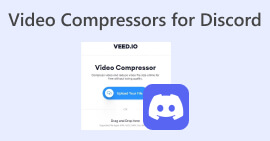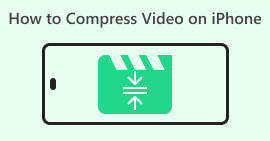8MB 파일 압축기 종합 검토(2024)
이 시점에서 단 한 번의 클릭으로 이메일을 통해 특정 수신자에게 파일을 보낼 수 있습니다. 인터넷을 통해 많은 항목에 액세스할 수 있습니다. 파일이 비디오이든 오디오이든 동일한 일이 발생합니다. 파일이 큰 경우 적절한 수신자에게 파일을 전달하는 데 도움이 필요합니다. 파일이 더 큰쪽에 있으면 전달 프로세스에 더 많은 시간이 걸리기 때문입니다. 그러나 걱정할 필요는 없습니다. 우리는 다음 문제를 다룰 것입니다. 8MB 압축기 이 게시물에서. 이 방법을 사용하면 안전에 대한 걱정 없이 데이터를 어느 위치로든 안전하게 전송할 수 있습니다.
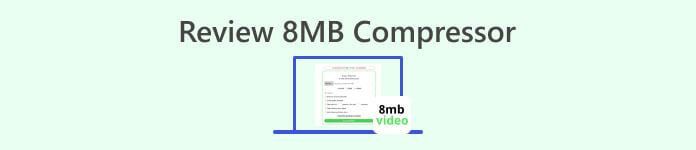
1부. 8MB 압축기 검토
8MB 비디오 압축기는 Google Chrome, Mozilla Firefox, Safari 등 널리 사용되는 웹 브라우저와 호환되는 널리 알려진 온라인 비디오 압축 도구입니다. 8MB 비디오 압축기를 활용하면 사용자는 방대한 비디오 파일의 크기를 최대 8MB까지 효과적으로 줄일 수 있습니다. 이 애플리케이션을 통해 사용자는 100MB, 50MB, 25MB, 8MB를 포함한 다양한 사전 설정 크기 중에서 선택할 수 있습니다. 8MB 압축기는 세련되고 직관적인 사용자 친화적인 인터페이스를 자랑하여 다양한 사용자의 관심을 끌고 있습니다. 또한, 사용자는 이 프로그램을 사용하는 동안 광고나 팝업 창을 접하지 않습니다.
또한 이 소프트웨어는 비디오 트리머, 음소거 및 추가 기능을 포함한 다양한 편집 기능을 제공합니다. 8MB 비디오 압축기는 데이터와 파일의 안전을 보장하여 보안과 관련하여 발생할 수 있는 모든 우려를 없애줍니다. 그러나 파일에 대한 무손실 압축을 수행할 수는 없습니다. 압축 크기를 줄이면 그에 따라 품질도 저하됩니다. 그러나 여전히 비디오 압축을 위한 매우 효율적인 온라인 도구입니다.
장점
- 온라인 프로그램은 사용자가 사용하기 전에 가입 절차를 완료하기만 하면 됩니다.
- 인터페이스는 매우 직관적입니다.
- 이 제품은 사용자 친화적이며 비디오 압축기를 처음 사용하는 개인에게 적합합니다.
단점
- 사용된 프로세스는 손실 압축 기술을 활용합니다.
- 장치가 작동하려면 인터넷 연결이 필요합니다.
2부. 8MB 압축기 사용 방법
다음은 8MB 압축기 도구를 활용하여 파일을 효과적으로 압축하는 단계를 간략하게 설명하는 간결한 지침 가이드입니다.
1 단계: 시작하려면 웹 브라우저를 사용하여 8MB Video Compressor를 검색하세요. 다음으로 프로그램을 시작하고 탐색 및 인터페이스를 평가합니다.
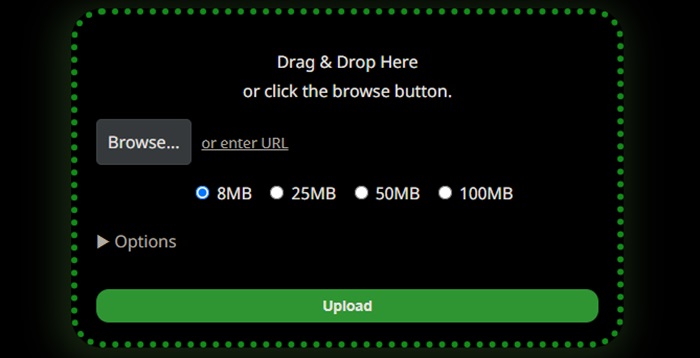
2 단계: 비디오 압축 프로세스를 시작하려면 애플리케이션의 기본 사용자 인터페이스로 이동하여 업로드 단추. 버튼을 클릭하여 원하는 비디오 파일을 선택하고 추가하세요.
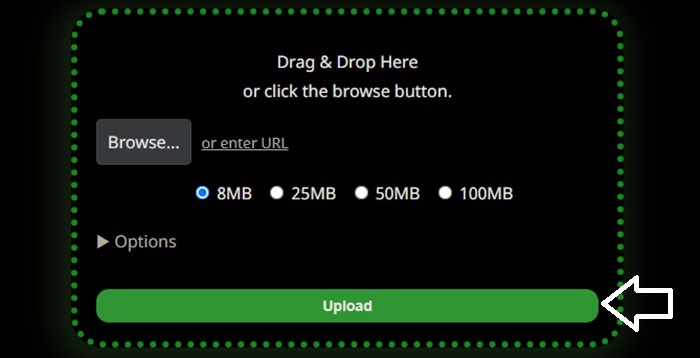
3 단계 : 계속해서 원하는 압축 크기를 선택하세요. 다음 중에서 선택할 수 있습니다. 8MB, 25MB, 50MB, 및 100MB 저장 용량. 해당 원을 선택하여 원하는 크기를 표시하십시오. 동영상 크기를 줄이면 품질이 저하된다는 점을 명심하세요. 또한 사용자는 드롭다운 화살표를 클릭하여 비디오에 활용할 수 있는 다양한 대체 설정에 액세스할 수 있습니다.
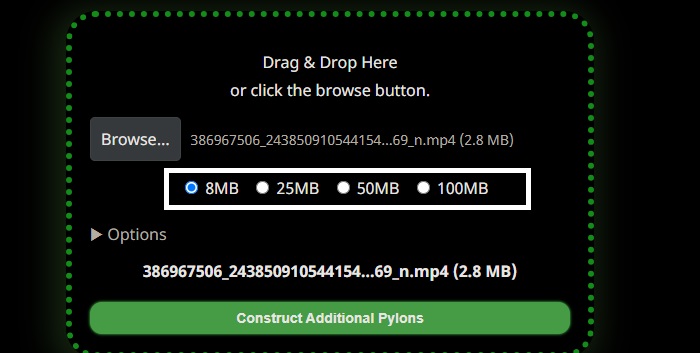
비디오 압축 프로세스를 시작하려면 인터페이스 하단 섹션에 있는 링크를 클릭하십시오. 압축 과정이 완료되면 동영상 다운로드를 진행하세요.
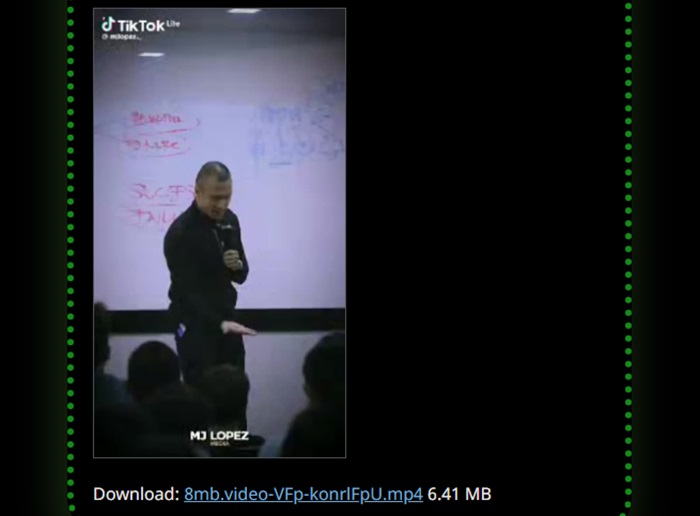
3부. 8MB 압축기의 대안
8MB 압축기가 올바르게 작동하지 않는 경우 온라인과 오프라인 모두에서 파일을 쉽게 압축할 수 있는 대체 방법을 사용할 수 있습니다.
1. FVC 비디오 압축기 온라인
FVC 비디오 압축기 온라인 온라인에서 사용할 수 있는 눈에 띄고 사용자 친화적인 비디오 압축 도구로 인식되고 있습니다. 이 온라인 프로그램은 품질 저하 없이 비디오 크기를 줄일 수 있는 편리한 솔루션을 찾는 개인에게 이상적입니다. 이 소프트웨어는 4K, HD 또는 SD 해상도의 비디오 압축을 가능하게 하며 MP4, MKV, MOV, 3GP, RMVB, WebM 및 FLV를 포함한 다양한 비디오 형식을 지원합니다. 또한 사용자가 원하는 대로 비디오 품질을 맞춤 설정할 수 있습니다. 사용자 친화적인 압축기 활용에 대한 포괄적인 가이드를 아래에서 찾아보십시오.
1 단계: 선호하는 검색 엔진을 활용하여 온라인에서 FVC Video Compressor를 찾으세요. 웹페이지에 접속하면 런처를 다운로드하고 컴퓨터에 접속하도록 허용하세요.
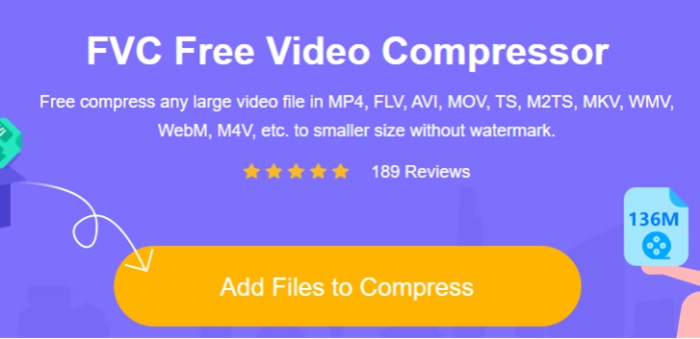
2 단계: 클릭 압축 할 파일 추가 버튼을 누르면 파일 업로드가 시작됩니다. 비디오의 파일 크기를 줄이려면 슬라이더 바를 왼쪽으로 움직여보세요. 또한 화면에 표시된 사용 가능한 형식 중 하나를 선택하여 형식을 수정할 수 있습니다.
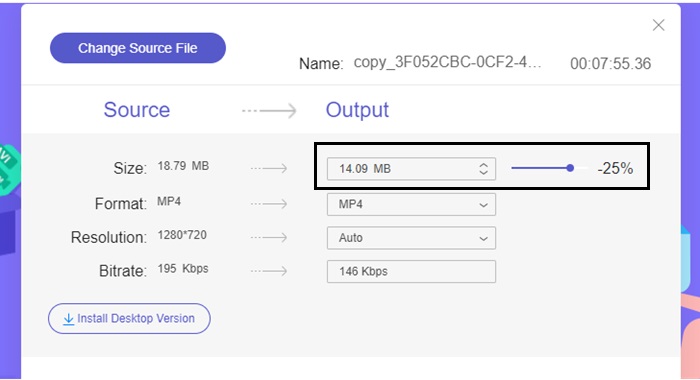
또한 사용자는 비트 레이트 과 해결 다양한 옵션 중에서 선택하여 동영상을 선택하세요.
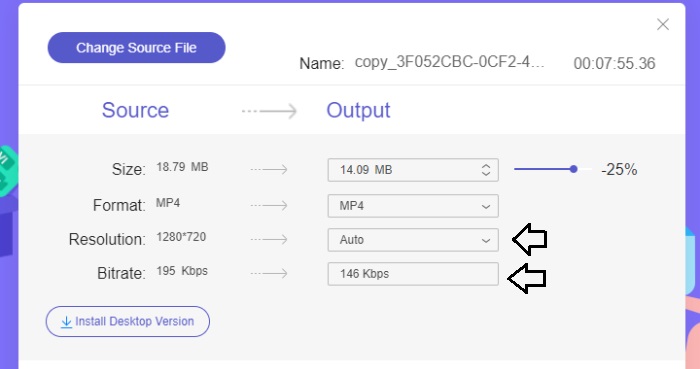
3 단계 : 필요한 모든 조정을 완료한 후 다음을 선택하여 비디오를 저장할 수 있습니다. 압박 붕대 단추. 결과 비디오 파일을 저장할 디렉토리를 선택하십시오.
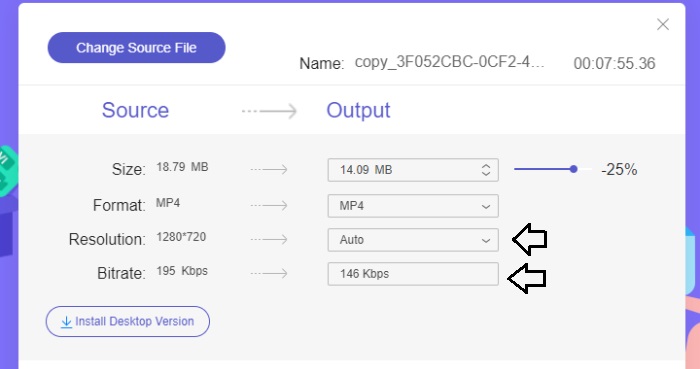
2. 비디오 컨버터 궁극
오프라인 비디오 압축기를 원하는 경우 다음으로 전환하는 것을 고려해보세요. 비디오 컨버터 궁극. 이 소프트웨어는 Mac 및 Windows 운영 체제와 호환되며 오디오 및 비디오 파일 압축 이상의 다양한 기능을 제공합니다. 또한 거의 200가지 파일 형식과 호환되며 사용자가 자신의 선호도에 맞게 파일 품질을 최적화할 수 있습니다. 이 오프라인 프로그램이 다른 비디오 압축기와 차별화되는 한 가지 주목할만한 측면은 높은 비디오 품질을 효과적으로 유지하면서 파일 크기를 줄이는 기능입니다.
1 단계: 이 강력한 비디오 압축 소프트웨어를 효과적으로 활용하려면 컴퓨터에 다운로드하여 설치하십시오. 그런 다음 소프트웨어를 시작하여 해당 기능을 활용하기 시작합니다.
무료 다운로드Windows 7 이상안전한 다운로드
무료 다운로드MacOS 10.7 이상안전한 다운로드
2 단계: 시작하려면 공구 상자 섹션을 선택하고 비디오 압축기 옵션. 그러면 이제 동영상을 업로드할 수 있습니다.
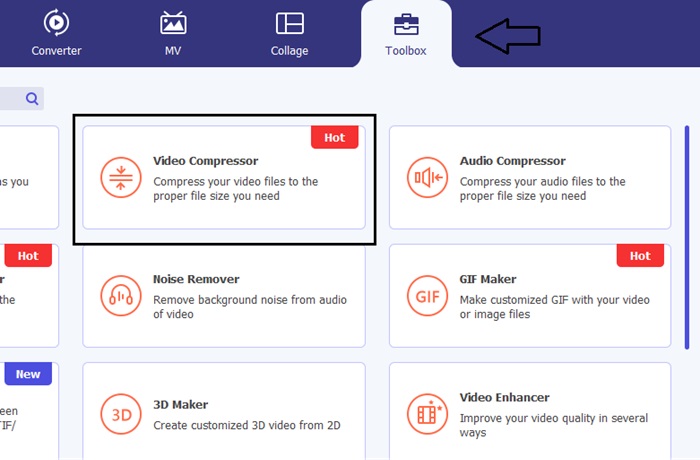
조정 슬라이더 비디오 압축기 설정에 액세스하면 원하는 목표 크기를 얻을 수 있습니다. 다음으로 다음을 클릭하여 진행하세요. 저장 버튼을 눌러 수정사항을 구현하세요.
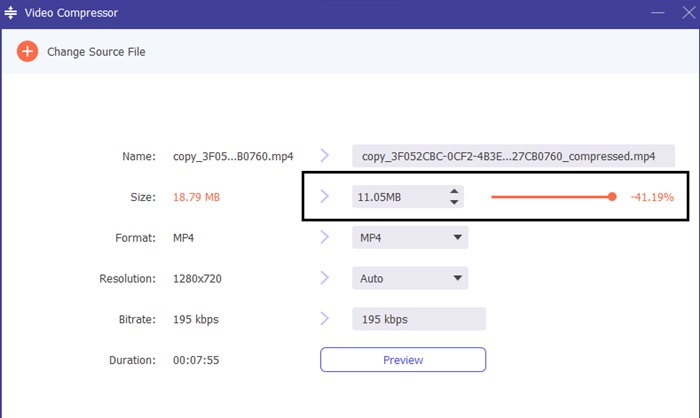
적합한 비디오 형식을 선택하려면 다음으로 이동하십시오. 프로필 옵션을 선택하고 드롭다운 메뉴에 제공된 형식 중에서 선택하세요. 사용자는 다음과 같은 설정을 수정할 수도 있습니다. 인코더, 해결, 비트 레이트및 오디오 구성.
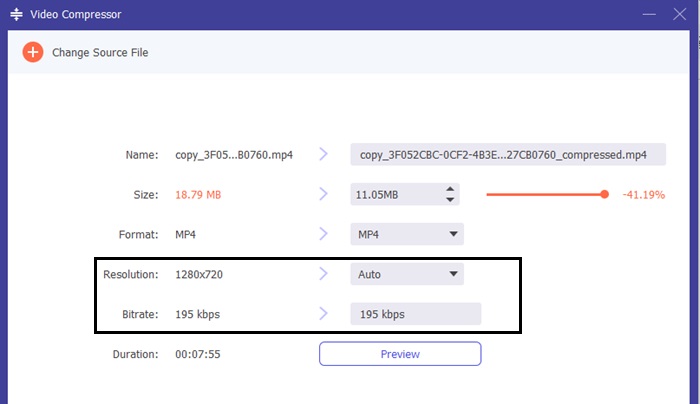
3 단계 : 비디오 압축을 시작하려면 압축 버튼을 클릭하십시오.
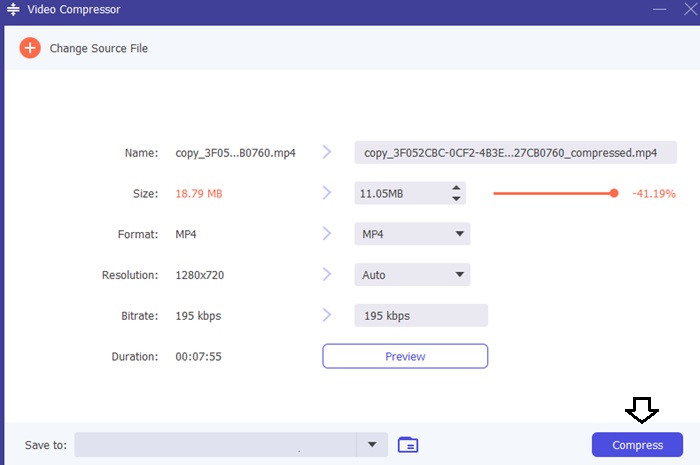
추가 자료 :
Veed Video Compressor: 꼼꼼하고 상세한 리뷰
트위터용으로 비디오를 압축하는 방법은 무엇입니까? 4가지 신뢰할 수 있는 방법
4부. 8MB 압축기에 대한 FAQ
8MB의 동영상은 몇 초인가요?
비트 전송률에 의존한다면 8MB 비디오는 대략 25.6초에 해당한다고 판단할 수 있습니다.
1분짜리 1080p 비디오는 몇 MB인가요?
다양한 녹음 형식이 모바일 장치의 저장 공간을 차지합니다. 그러나 형식 간의 전반적인 비교는 다양한 장치에서 유사성을 나타냅니다. iPhone 장치에서 1분 1080p 비디오에 필요한 저장 용량은 약 130MB입니다.
8MB 비디오 압축기는 무료인가요?
8MB Video Compressor는 사용자가 비디오를 압축할 수 있는 무료 도구입니다. 단, 업로드한 영상은 특정 기준을 충족해야 한다는 점에 유의해야 합니다. 특히 동영상 길이는 5분 미만이어야 하며 파일 크기는 2GB를 초과할 수 없습니다.
결론
요약하면, 8MB 파일 압축기 온라인 수단을 통해 비디오를 압축하는 효율적인 방법을 찾는 개인에게 매우 유용합니다. 안정적인 비디오 압축기를 찾고 있다면 Video Converter Ultimate와 같은 대체 옵션을 살펴보는 것이 좋습니다.



 비디오 컨버터 궁극
비디오 컨버터 궁극 스크린 레코더
스크린 레코더